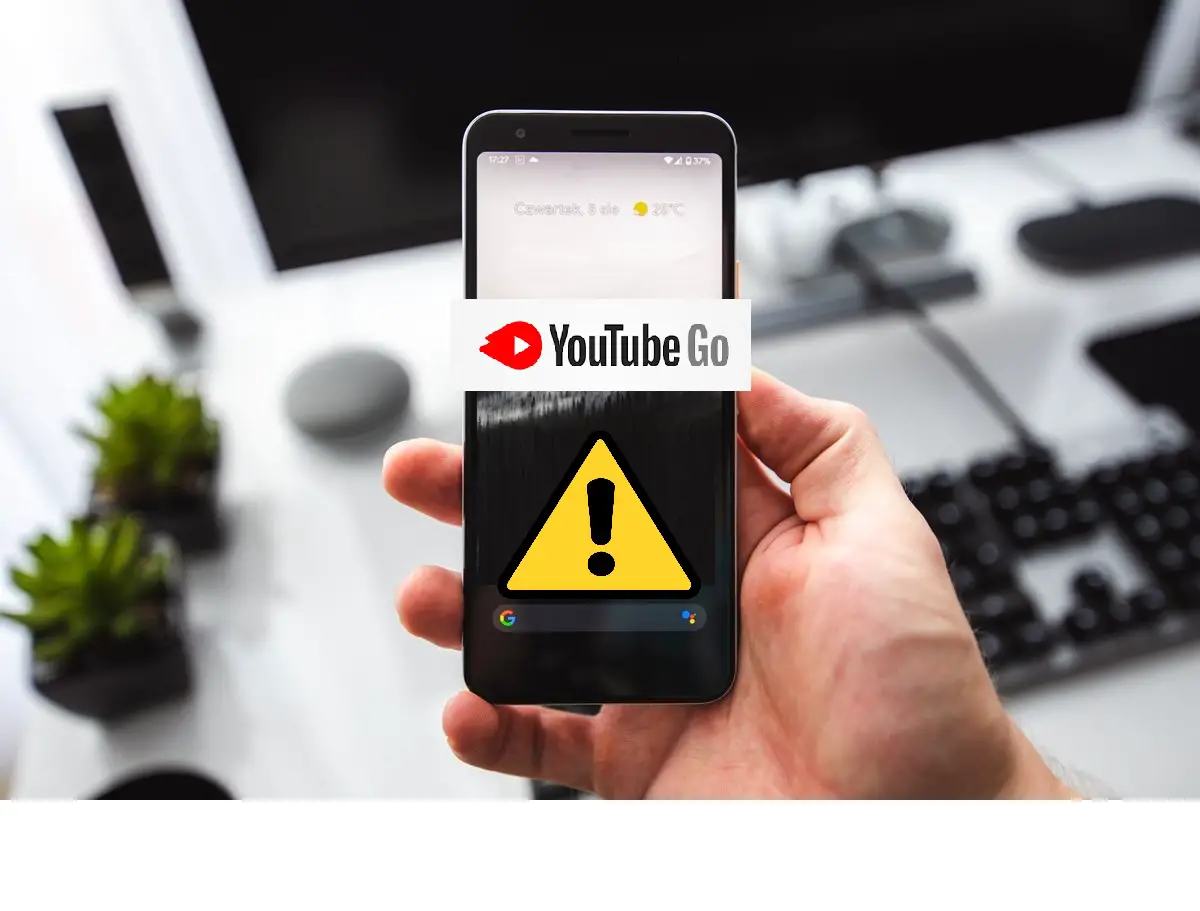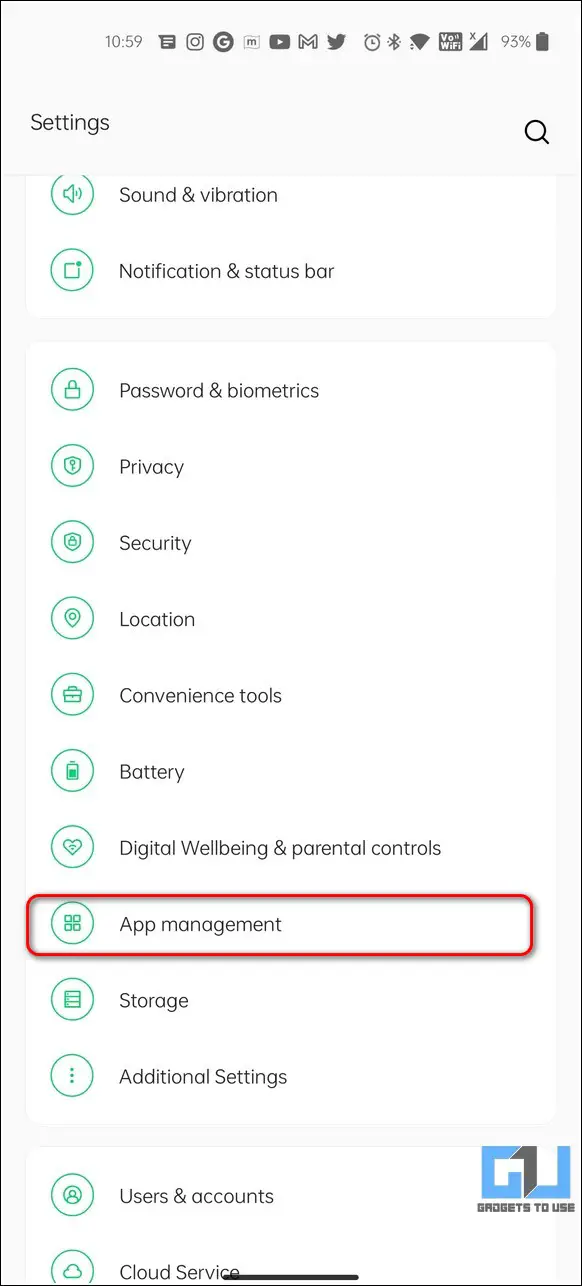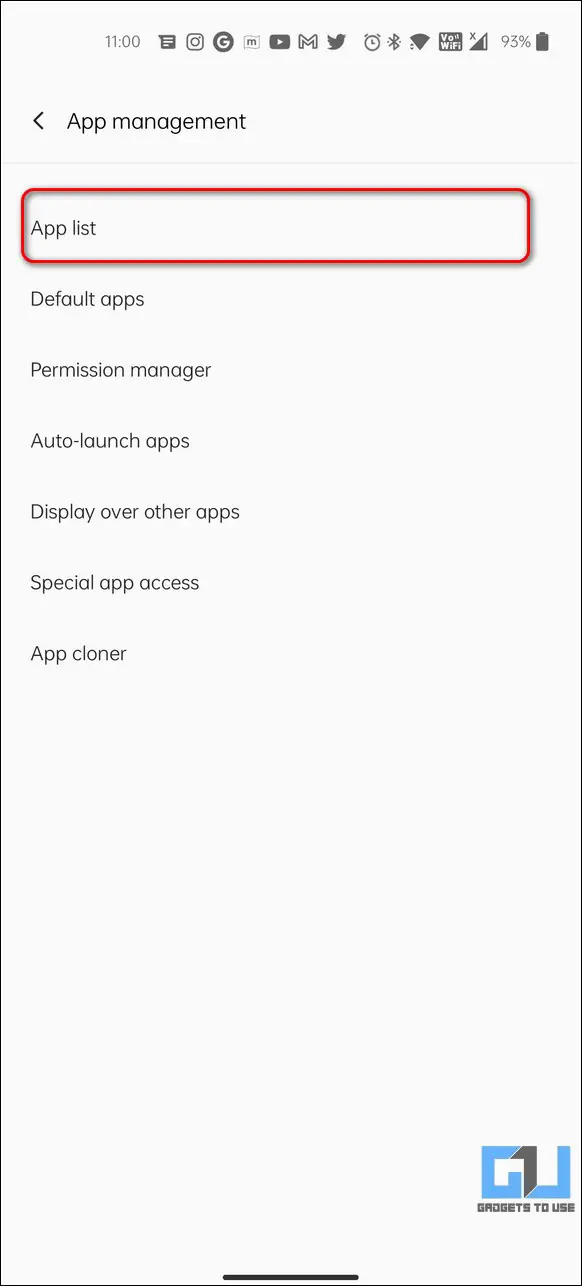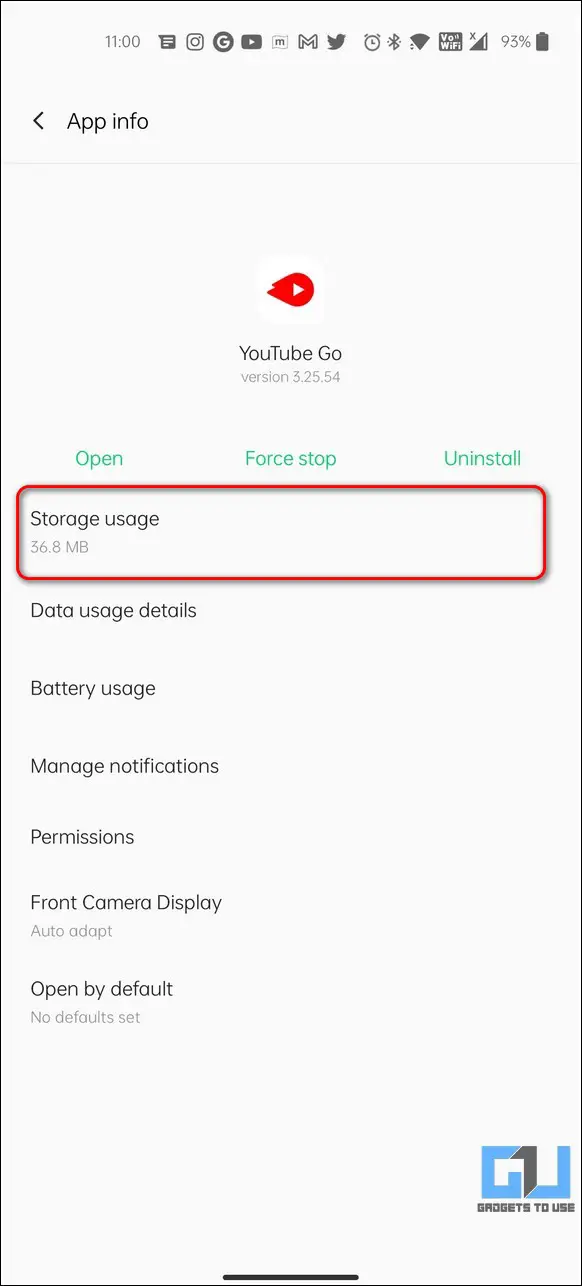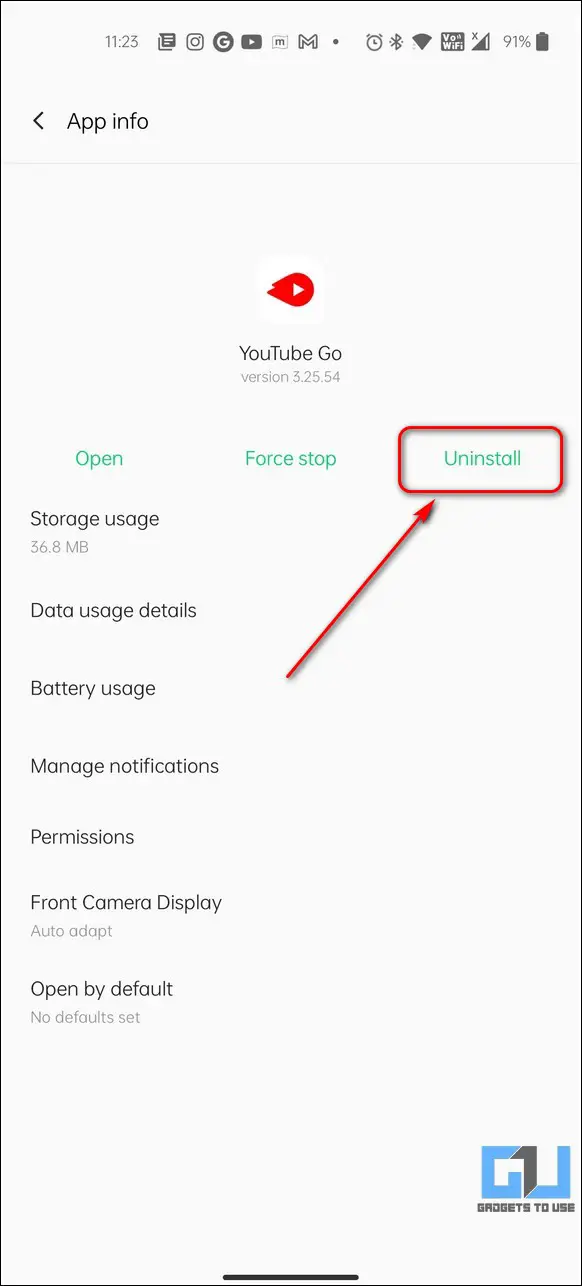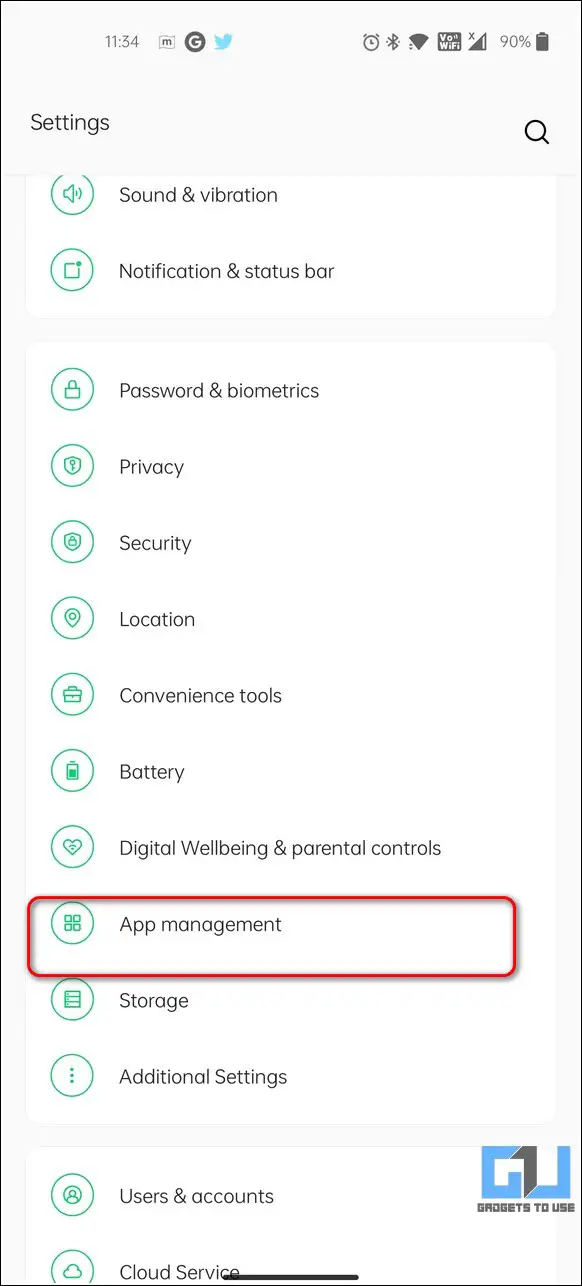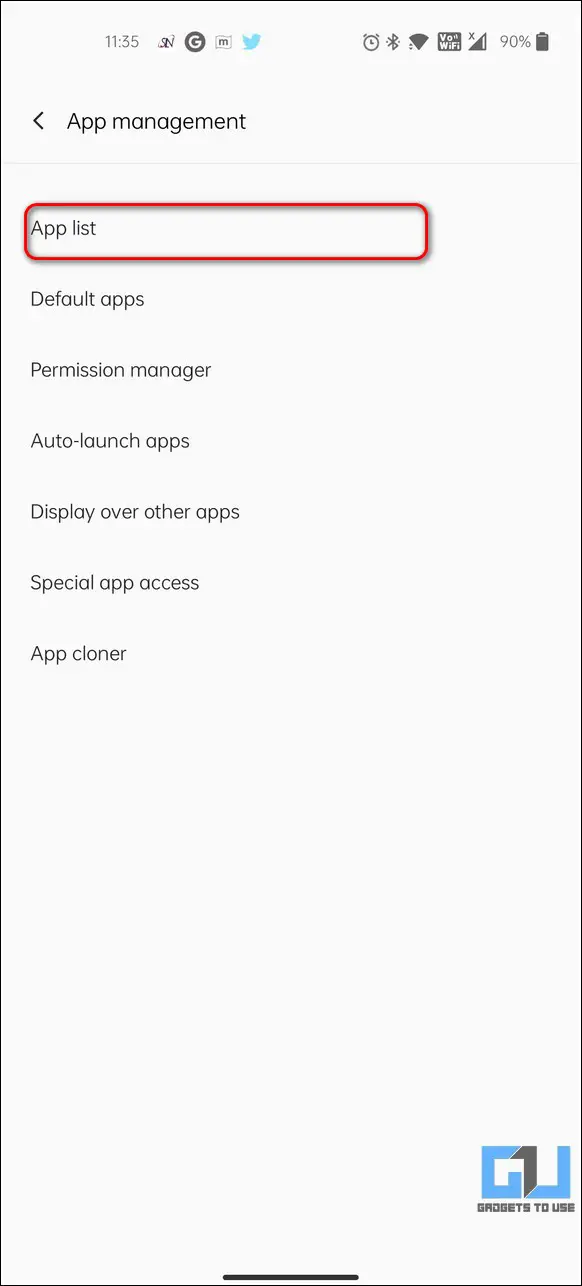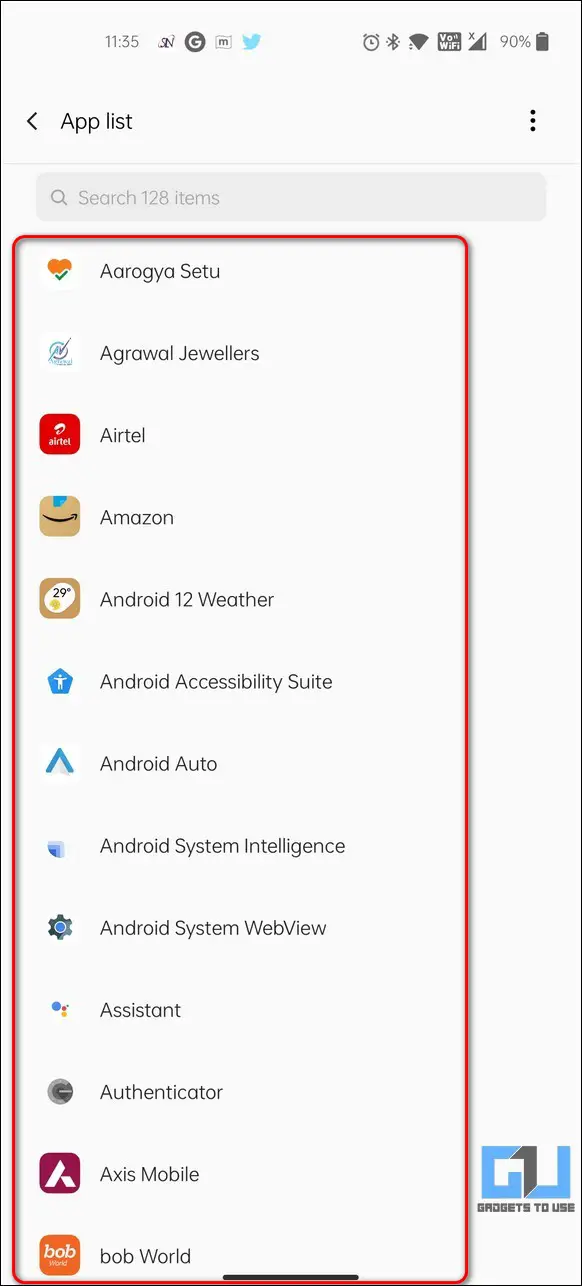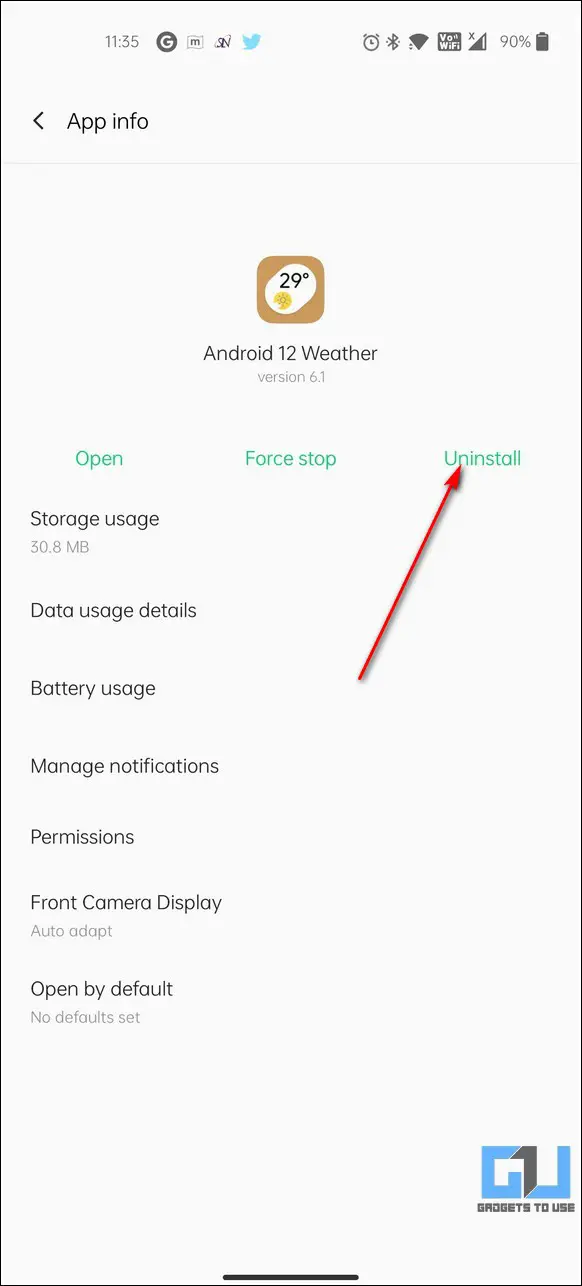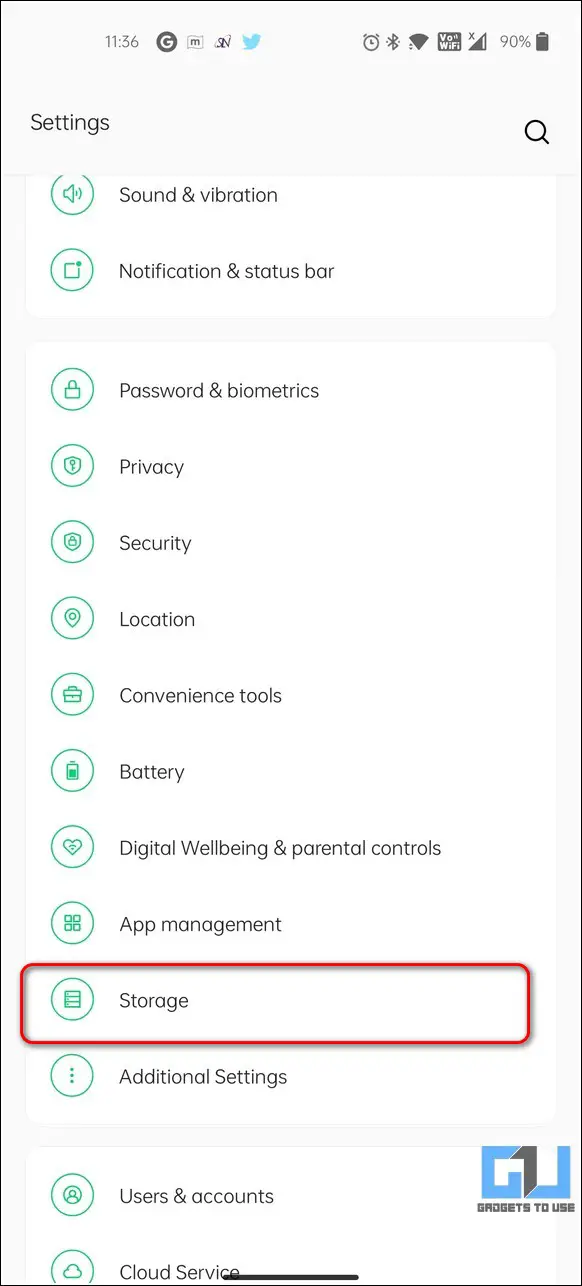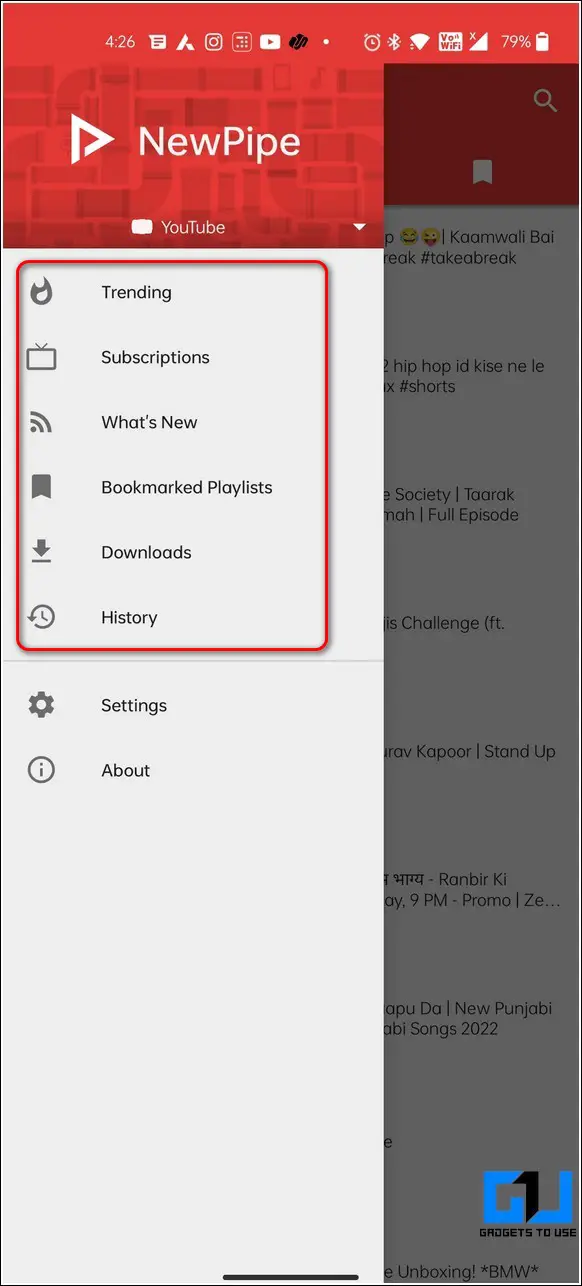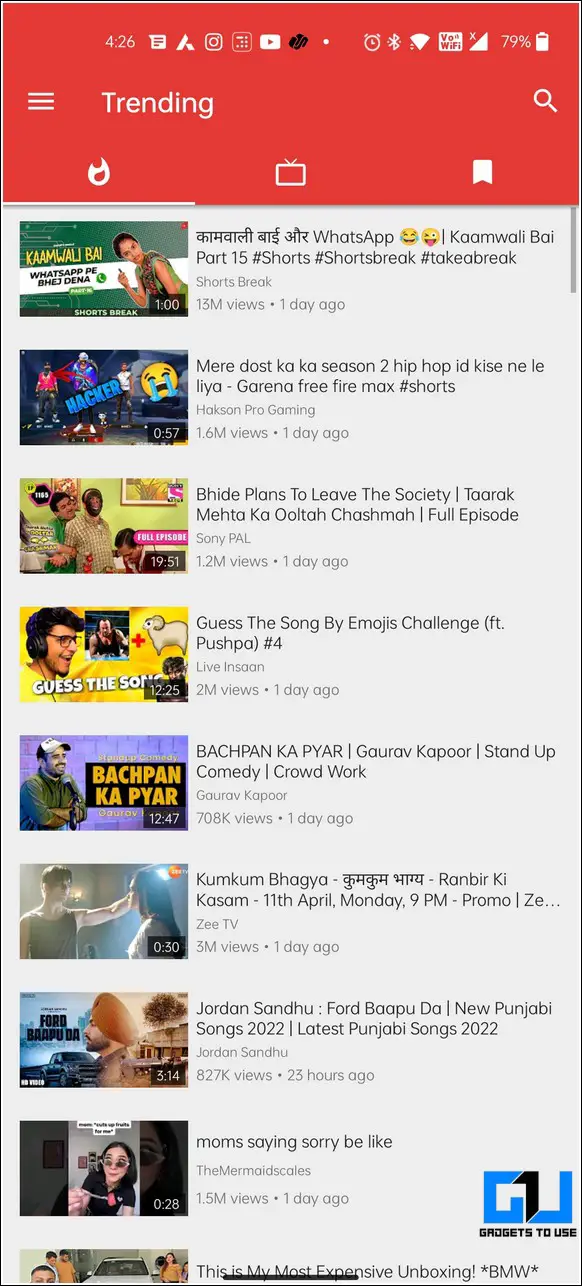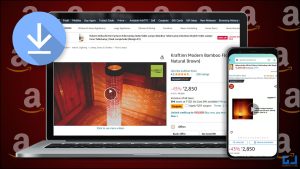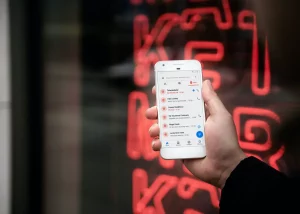사용 중 문제가 발생하고 있나요? YouTube Go 를 사용하시나요? 앱 내에서 동영상을 로드하는 데 어려움이 있나요? 걱정하지 마세요. Android에서 YouTube Go가 작동하지 않거나 로드되지 않는 문제를 해결하는 효과적인 방법 8가지를 소개해 드렸습니다.
또한, 구글 크롬에서 YouTube가 계속 지연되는 문제를 해결하는 11가지 방법도 읽어보세요.
YouTube가 작동하지 않는 문제를 해결하는 방법
목차
YouTube Go는 다음 용도의 동영상을 다운로드할 수 있는 YouTube의 공식 ‘경량’ 앱입니다. 오프라인 시청. 다운로드 외에도 원하는 화질과 파일 크기를 선택하여 친구들과 쉽게 보거나 공유할 수 있습니다.
하지만 사용자들은 종종 동영상 재생 또는 YouTube Go 앱에서 동영상을 재생하는 동안 검은색 화면 문제가 발생합니다. 따라서 이 앱에서 이러한 문제를 해결하고 수정하는 8가지 주요 방법을 살펴보겠습니다.
앱을 강제 종료하고 다시 실행
‘YouTube Go가 작동하지 않음’ 문제를 해결하는 가장 빠른 방법은 앱을 닫았다가 수동으로 다시 실행하는 것입니다. 빠른 해결 방법은 다음 단계를 따르세요.
1. 1. 설정 앱을 엽니다. 을 열고 아래로 스크롤하여 앱 관리.
2. 그런 다음 앱 목록 로 이동하여 YouTube Go 앱 을 목록에 추가하여 구성합니다.
3. 또한 강제 중지 버튼 을 클릭하여 Android 기기에서 실행 중인 앱의 모든 인스턴스를 닫습니다.
4. 재시작 휴대전화의 YouTube Go 아이콘을 탭하여 앱을 실행합니다.
캐시 파일 및 앱 데이터 지우기
YouTube Go 앱은 주로 오프라인에서 볼 동영상을 다운로드하는 데 사용되기 때문에 시간이 지남에 따라 많은 캐시 파일과 앱 데이터가 축적됩니다. 이러한 과도한 축적으로 인해 동영상 재생에 문제가 발생할 수 있습니다. 이 문제를 해결하려면 기기에서 YouTube Go와 관련된 캐시 파일과 앱 데이터를 수동으로 지워야 합니다.
1. 캐시 파일을 엽니다. 설정 앱을 엽니다. 을 열고 앱 관리 를 방문하여 구성합니다.
2. 그런 다음 앱 목록 로 이동하여 YouTube Go 앱 을 검색하여 엽니다.
3. 또한 스토리지 사용량 옵션 을 클릭하고 데이터 지우기 및 캐시 지우기 옵션을 선택하면 앱과 관련된 모든 임시 파일을 제거할 수 있습니다.
Android 기기 재시작
Android 기기에서 ‘YouTube Go가 작동하지 않거나 로드되지 않음’ 문제를 빠르게 해결하려면 다음과 같이 하세요. 재부팅/재시작 it. 이 빠른 가이드에 따라 Android 기기를 재시작하세요.
앱 삭제 후 재설치
간혹 앱의 기존 버그/결함으로 인해 YouTube Go 앱에서 동영상 재생 또는 로딩 문제가 발생할 수 있습니다. 이 상황을 해결하려면 다음과 같이 하세요. 제거 앱을 제거하고 다시 설치 다시 설치하여 문제를 일으키는 모든 버그를 제거하세요.
1. 설정 앱을 열고 YouTube Go 앱 이 설치된 모든 애플리케이션 목록에 표시됩니다.
2. 2. 제거 버튼 을 클릭하여 기기에서 앱을 제거합니다.
3. 다음으로 다음에서 앱을 다운로드하여 설치합니다. 구글 플레이 스토어 (사용 가능한 경우) 또는 다음과 같은 타사 사이트를 이용하세요. ApkPure.
인터넷 연결 상태 확인
기기에서 ‘YouTube Go 앱이 로드되지 않음’ 문제가 자주 발생하는 경우, 먼저 인터넷에 연결되어 있는지 확인해야 합니다. 안정적인 인터넷 연결. Android 사용자는 인터넷 연결 상태가 좋지 않을 때 YouTube Go 앱 충돌 및 로딩 문제를 자주 보고합니다. 다음의 간단한 단계를 따라 기기에서 인터넷 속도를 측정하세요.
기기의 저장 공간이 충분한지 확인
Android 기기의 저장 공간이 충분하지 않거나 여유 공간이 부족한 경우 휴대 전화에서 ‘YouTube Go가 작동하지 않거나 로드되지 않음’ 문제가 발생할 가능성이 높습니다. 이 문제를 해결하려면 휴대전화에 설치된 모든 애플리케이션을 검토하고 불필요한 앱을 삭제하세요. 데이터를 삭제하여 일부 저장 공간을 확보하세요.
1. 설정 앱을 열고 앱 관리 로 이동하여 설치된 애플리케이션의 앱 목록을 확인합니다.
2. 그런 다음, 설치된 모든 애플리케이션 목록을 찾아봅니다. 제거 불필요한 앱을 제거합니다.
3. 3. 제거 버튼 을 클릭하면 설치된 특정 앱이 사용하는 저장 공간을 해제할 수 있습니다.
4. 또한, Android 기기에서 사용 가능한 여유 공간을 확인하려면 저장 공간 옵션 설정 앱에 있습니다.
무료 YouTube Go 대안 사용
YouTube Go 앱에서 문제가 발생하는 데 지쳤다면 다음을 시도해 볼 수 있습니다. 효과적인 무료 대안 를 찾아보세요. 이러한 인기 있는 대안 중 하나는 NewPipe 성가신 광고나 설문조사 없이 독창적인 YouTube 경험을 제공합니다.
1. 다운로드 뉴파이프 앱 에서 공식 웹사이트 를 방문하여 기기에 설치하세요.

2. 앱을 탐색하여 햄버거 메뉴 를 클릭하면 다양한 섹션과 카테고리를 볼 수 있습니다.
3. 또한 다음을 수행할 수도 있습니다. import 앱 내 지침에 따라 NewPipe의 YouTube Go 앱에서 기존 YouTube 구독을 가져옵니다.
또한 SkyTube Extra라는 유사한 대안을 통해 문제 없이 기기에서 쉽게 YouTube를 시청할 수 있습니다.
보너스 팁: 웹 브라우저에서 YouTube에 액세스하기
위의 모든 해결 방법을 시도한 후에도 YouTube Go 앱에 문제가 계속 발생하면 앱을 삭제하고 웹 브라우저 앱 을 사용하여 YouTube에 액세스합니다. 다음과 같은 다양한 웹 브라우저 중에서 선택할 수 있습니다. 구글 크롬 및 브레이브 브라우저를 사용하거나 기기에 사전 설치된 기본 웹 브라우저를 사용할 수도 있습니다.

관련 문서 | 장단점이 있는 YouTube의 5가지 작업 대안.
마지막 단어: YouTube Go 수정하기
이것으로 Android 기기에서 ‘YouTube Go가 작동하지 않거나 로드되지 않음’ 문제를 해결하는 8가지 방법을 마무리했습니다. 이 문제 해결 안내를 통해 기기에서 YouTube Go 앱의 기존 문제를 성공적으로 해결하는 데 도움이 되었다면 ‘좋아요’ 버튼을 누르고 이 글을 친구들에게 공유하여 친구들에게도 도움이 되도록 하세요. 더 많은 양질의 가이드를 보려면 GadgetsToUse를 구독하세요.